Cómo convertir una impresora de cable a inalámbrica con bluetooth

Muchas veces el tener equipos instalados con cables crea desorden en el ambiente. Pues, te ayudaremos a convertir una impresora de cable a inalámbrica con bluetooth. No te pierdas este artículo y ponlo en práctica..!
Una impresora es un periférico de salida que se puede conectar a uno o más ordenadores. Incluso a dispositivos móviles para transferir contenido digital formado de textos e imágenes en papel, cartón u otro tipo de material. Existen varios tipos de impresoras, las más básicas son las de matriz de punto, cartuchos de tinta y tóner láser.
Adicionalmente, las impresoras también pueden clasificarse según el tipo de transmisión de datos que posea. Hay 2 tipos principales: de cable o inalámbrica. Las impresoras de cable pueden ser de puerto paralelo, serie, de red, o USB, y en el caso de las impresoras inalámbricas pueden ser de conexión WiFi o Bluetooth.
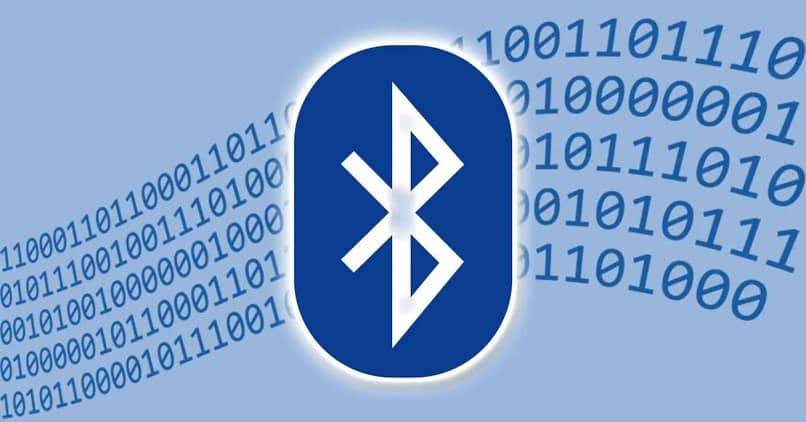
¿Qué utilidad tiene una conexión Bluetooth en una impresora?
Las conexiones Bluetooth suelen usarse mucho para la transmisión de datos entre móviles. Podemos aprovechar esta tecnología,como por ejemplo una impresora. si tenemos un modelo que no incluye conexión inalámbrica, puede ser muy útil adaptarle una de Bluetooth.
¿Cómo convertir una impresora de cable a inalámbrica con Bluetooth?
La tecnología Bluetooth no viene de fábrica en todas las impresoras, y menos si nuestra impresora es de cable. Lo mismo sucede con los ordenadores de escritorio. Para exista una comunicación Bluetooth entre dos dispositivos, ambos deben tener un puerto desde donde pueda establecerse. Para solventar esa dificultad podemos usar ciertos tipos de adaptadores para configurar nuestra impresora en red.

La idea principal es tener una entrada USB, por ejemplo, si nuestra impresora tiene cable USB, usamos un adaptador USB de Tipo B Macho a USB Tipo A Hembra, con el fin de sustituir el cable de datos original, y así tener la entrada para un adaptador USB Bluetooth 4.0, que estará del lado de la impresora, y otro igual en la PC (en caso de ser necesario).
Si no logramos conseguir el primer adaptador, también es válido usar uno de tipo USB Hembra Doble, conectado al cable original USB de la impresora en uno de sus extremos. Y al adaptador USB Bluetooth 4.0 por el otro.
Configurar el adaptador USB bluetooth para convertir la impresora a inalámbrica
Sólo necesitamos hacer la configuración. Para hacer eso encendemos nuestra impresora y el ordenador. El primer paso será instalar el adaptador Bluetooth (por lo general sólo basta con conectarlo y los drivers Plug and Play son localizados automáticamente).
Vamos al Panel de Control de Windows y buscamos el icono de “Dispositivos Bluetooth” para ver los dispositivos cercanos a la PC, buscamos y agregamos la impresora de manera automática (es la forma más insegura, pero la más fácil y rápida). Debes tener marcadas las opciones "Activar la detección" y "Permitir que los dispositivos Bluetooth se conecten a este equipo".
Si prefieres agregar la impresora manualmente, asegúrate de seleccionar "Agregar dispositivo" en la ficha “Dispositivos” y sigue las instrucciones del asistente para "Agregar impresora". Otra manera de hacer lo mismo es en "Inicio > Impresoras y faxes > Impresora Bluetooth", para que Windows busque automáticamente la impresora y poder utilizar Adobe PDF.
De esta forma podrás convertir una impresora de cable a una inalámbrica con Bluetooth. Ahora tienes la posibilidad de ubicar físicamente tu ordenador e impresora en el lugar que desees, sin limitarte a los cable de datos, de manera fácil, rápida y sin complicaciones.